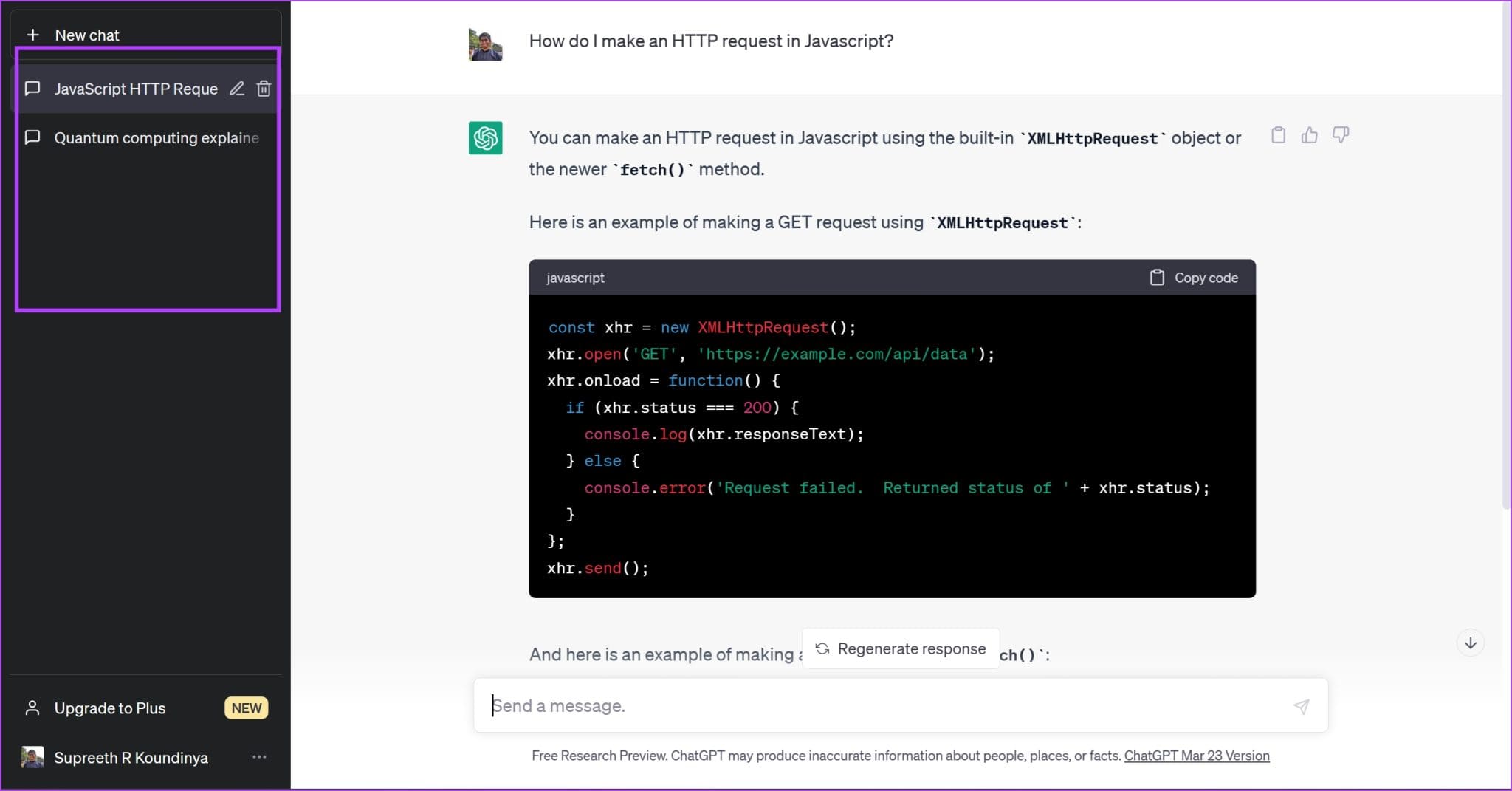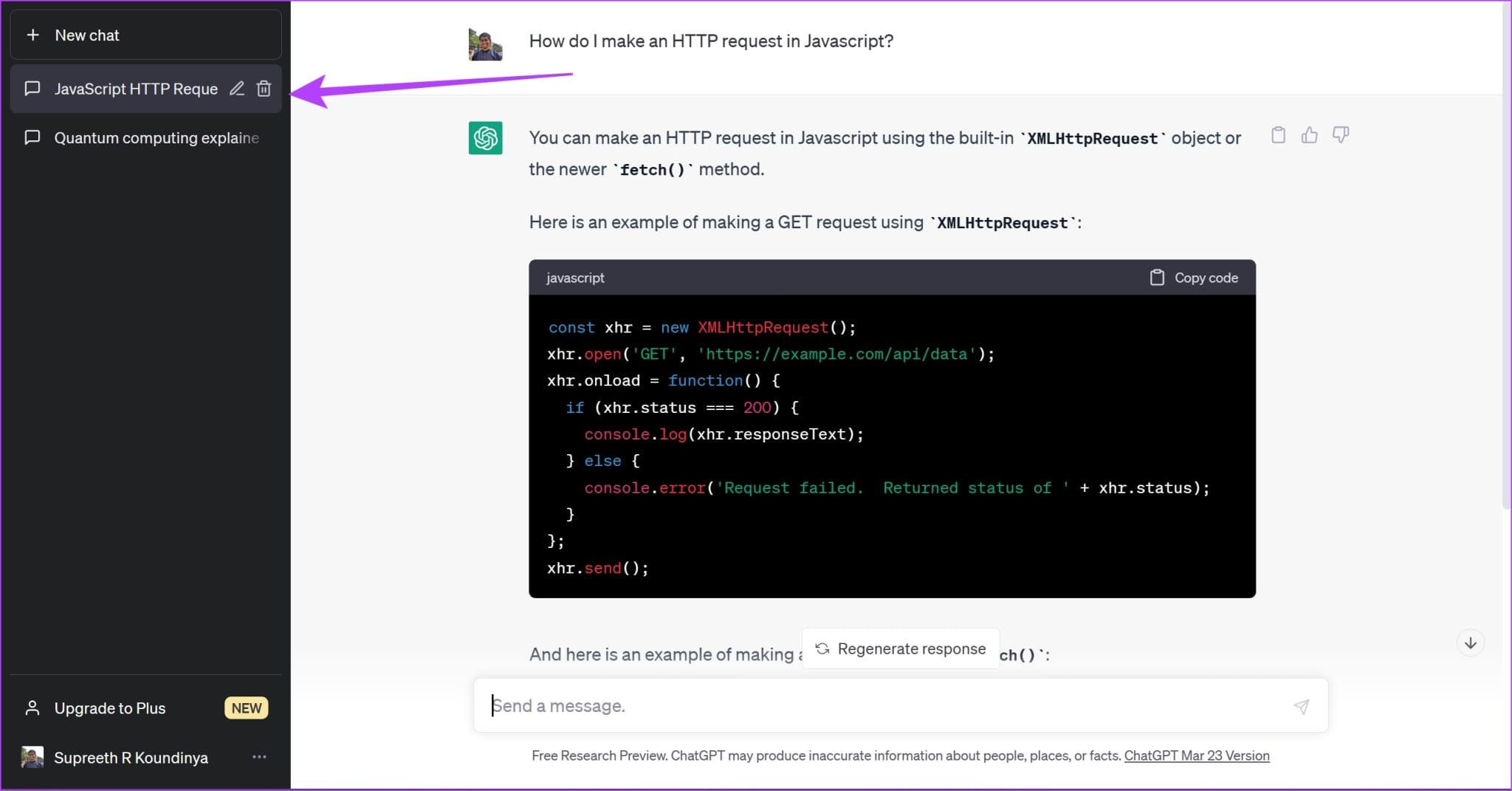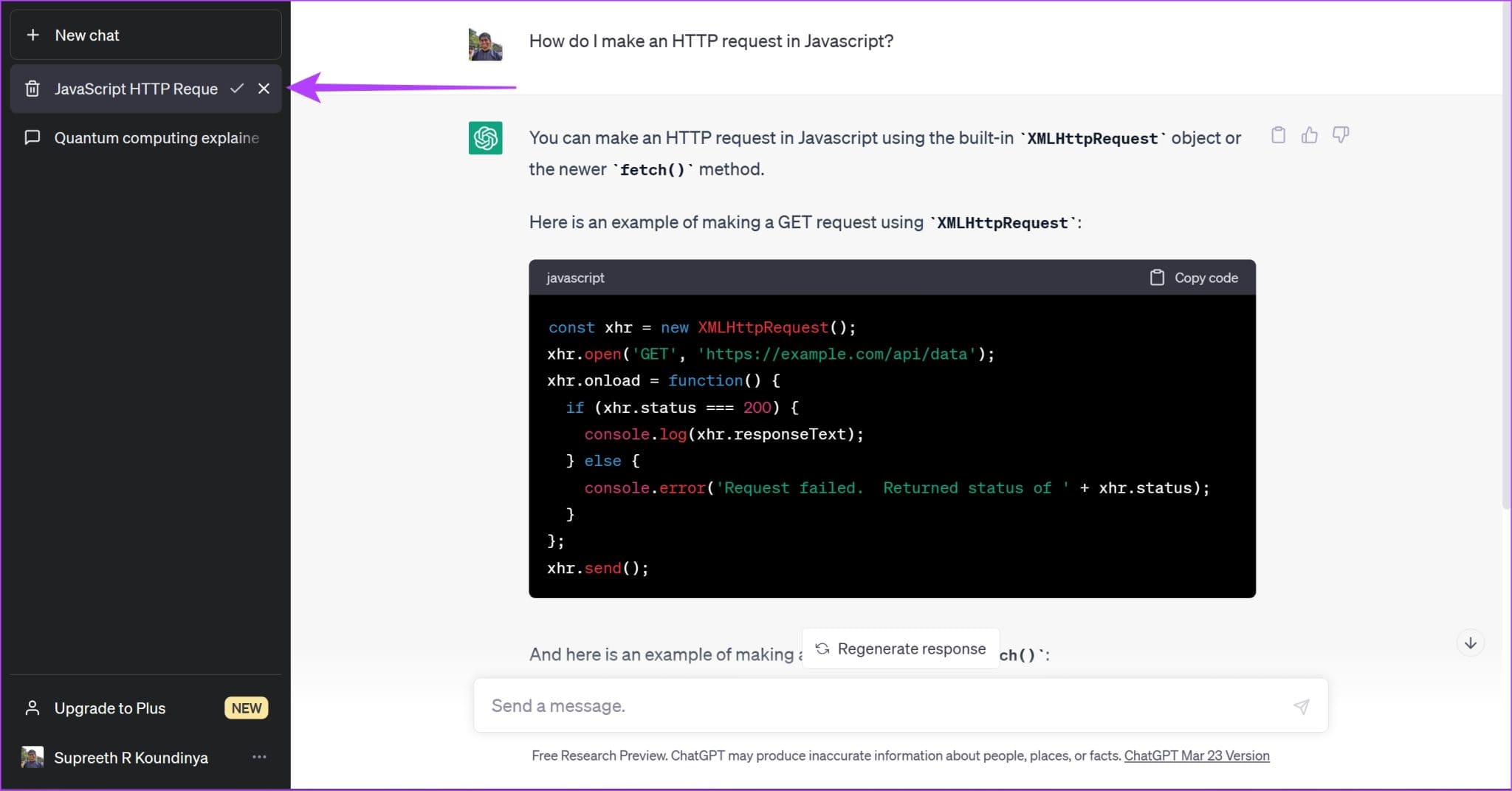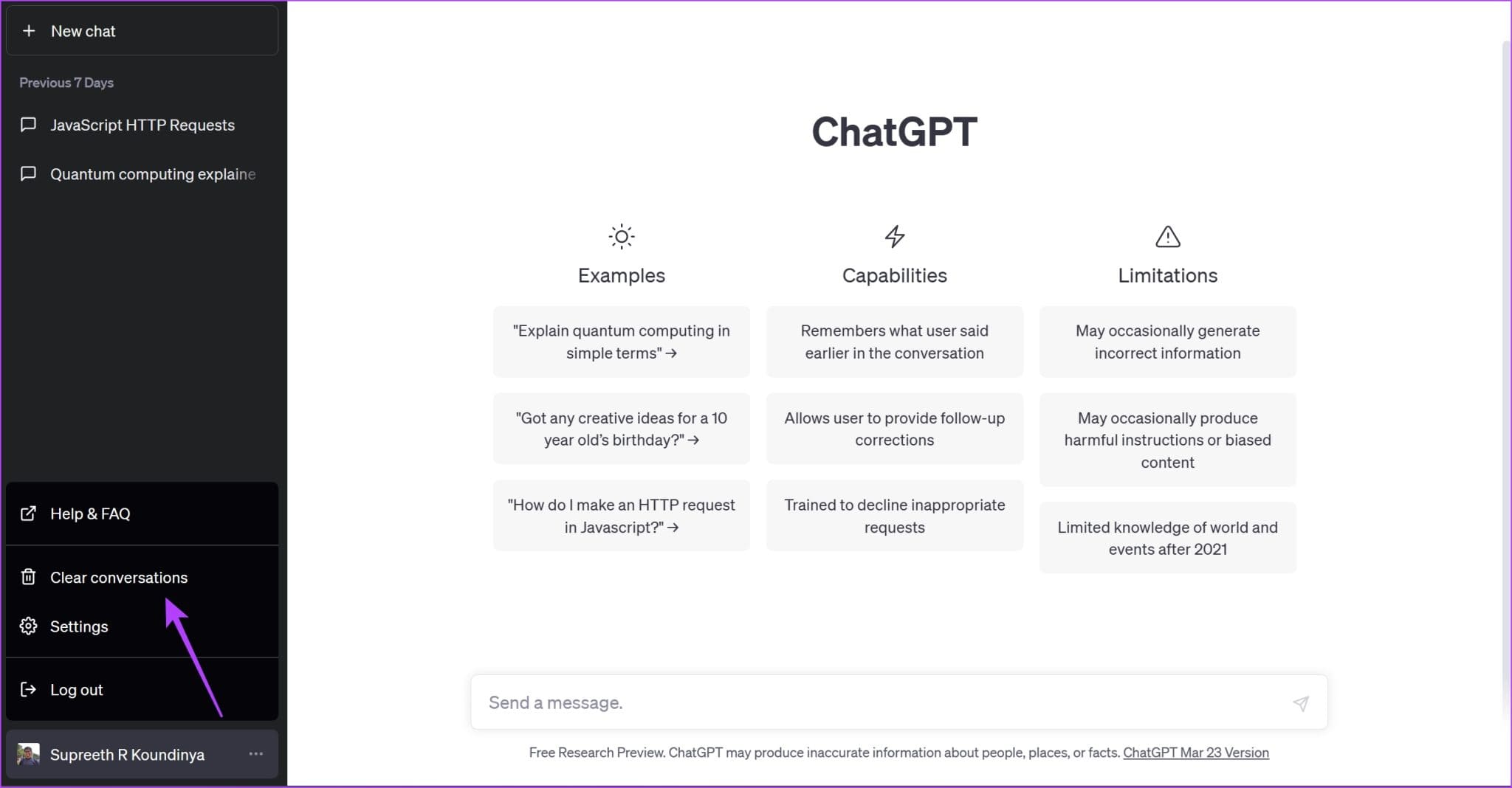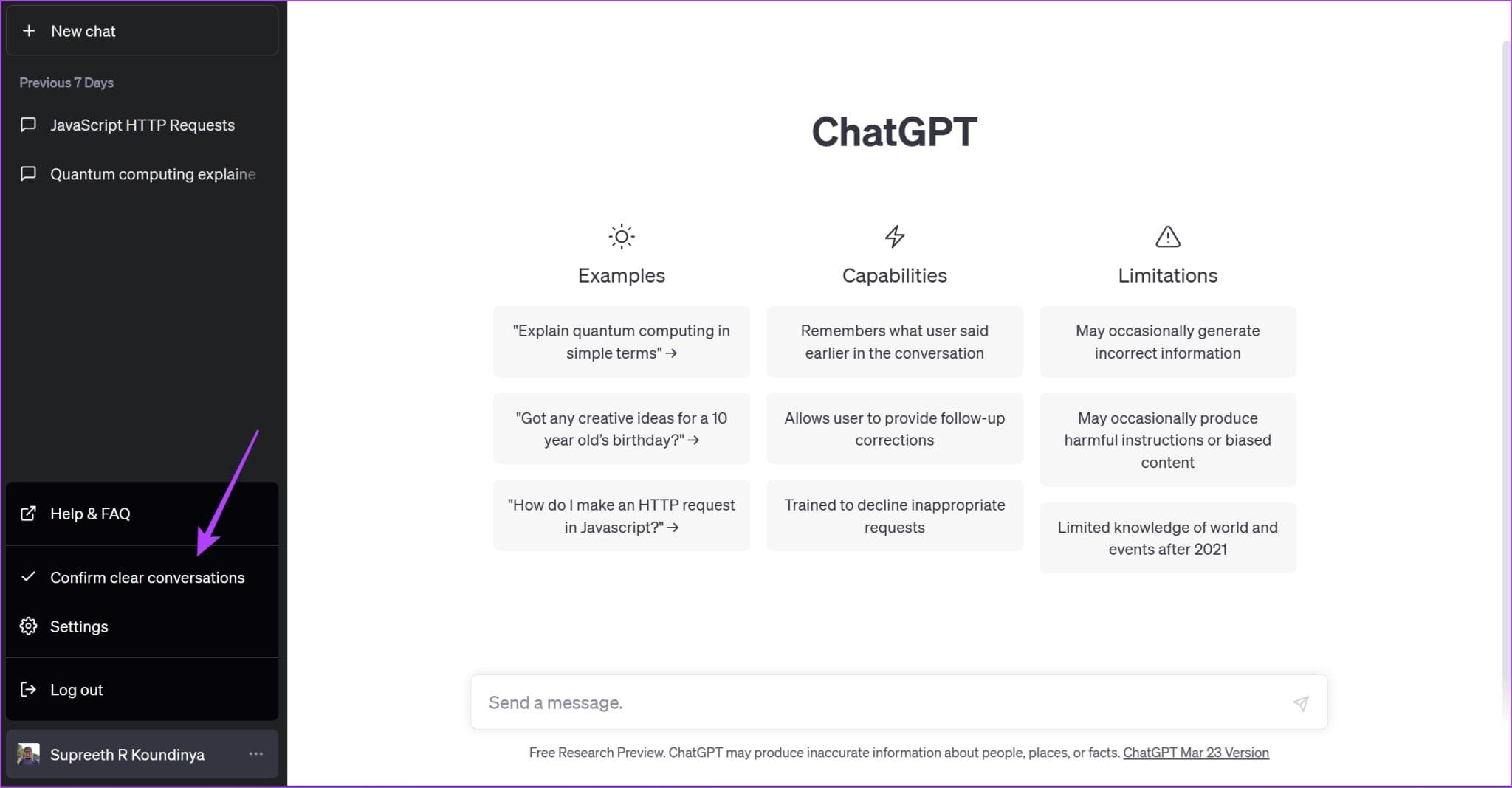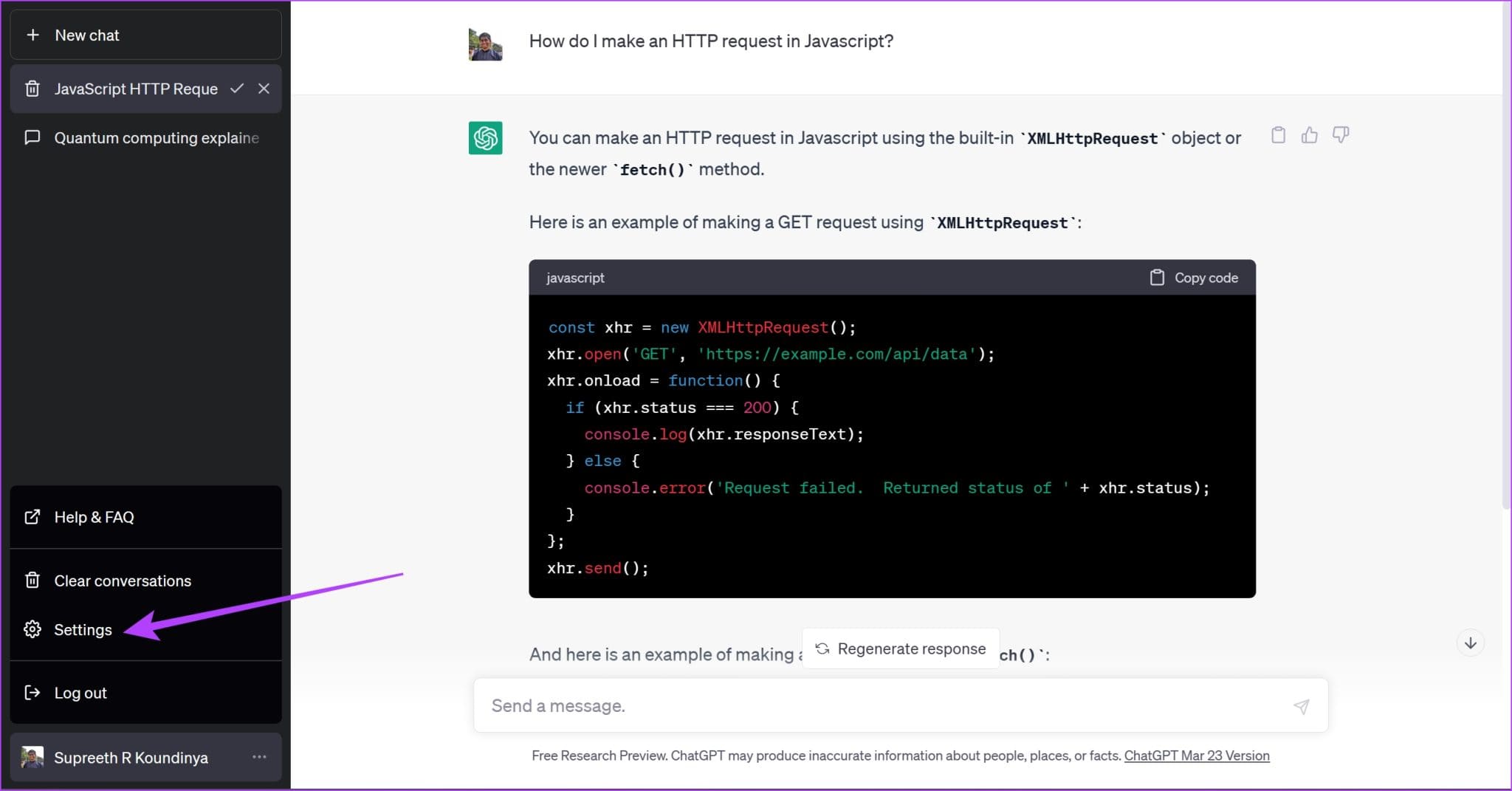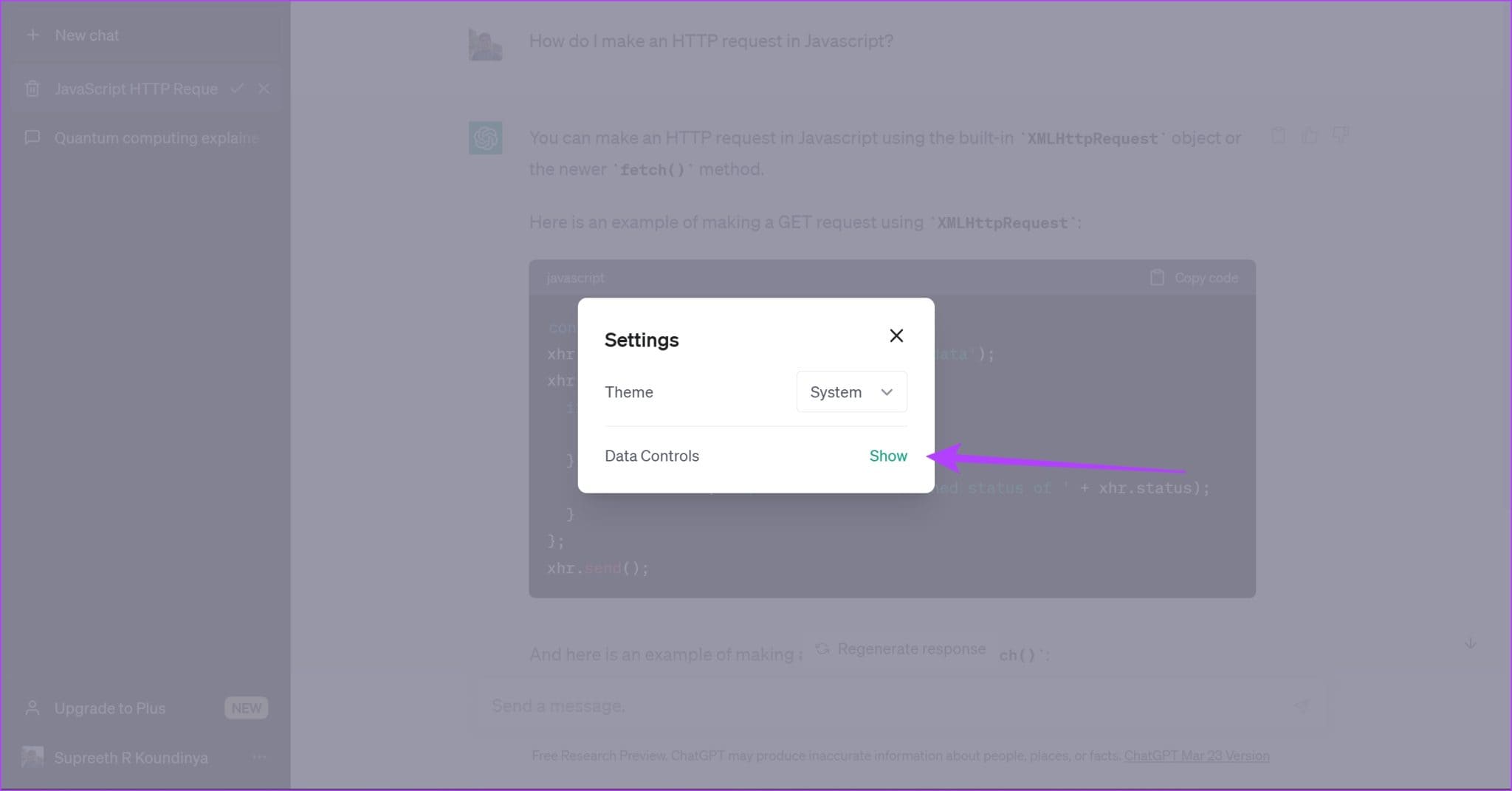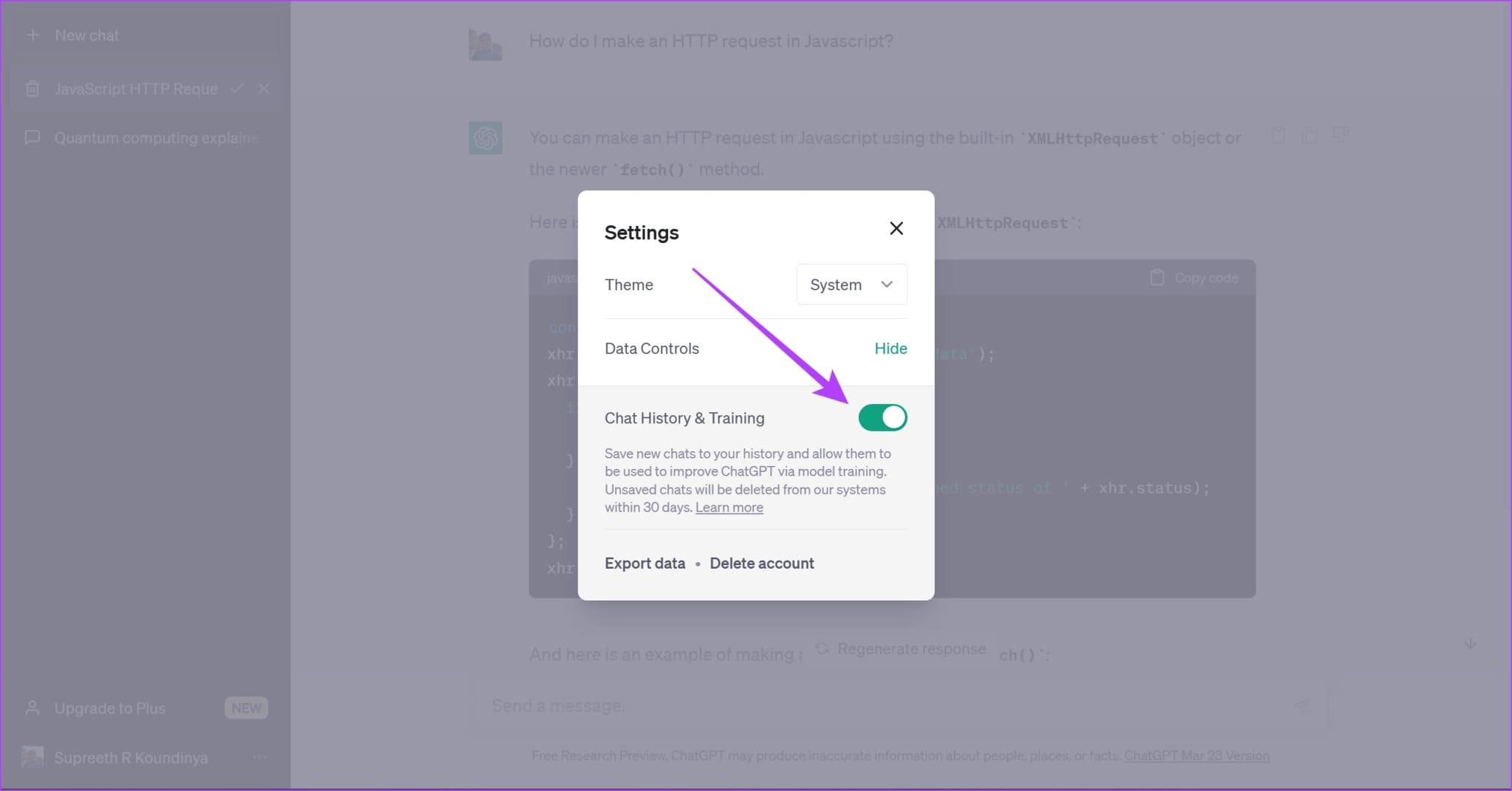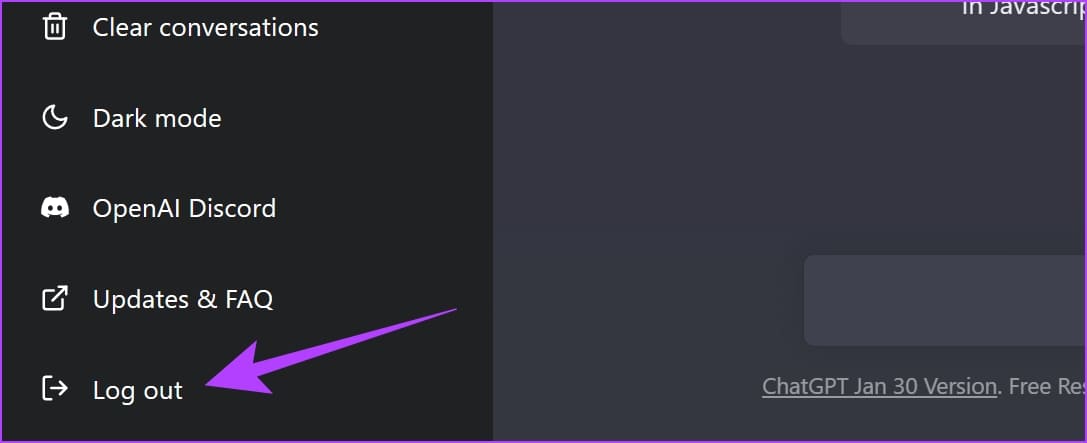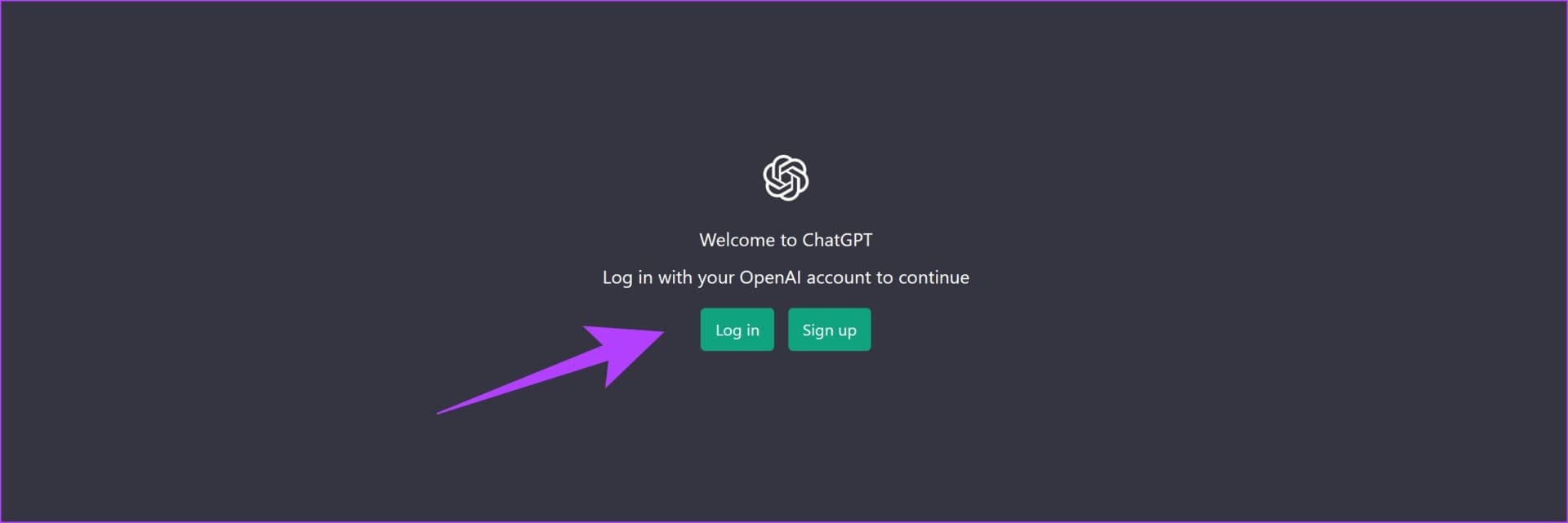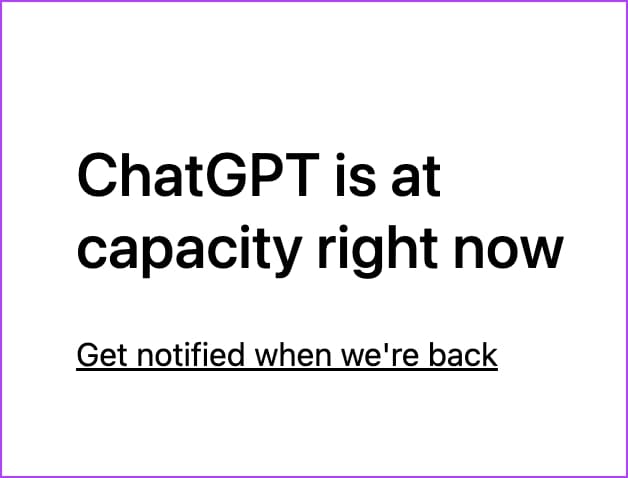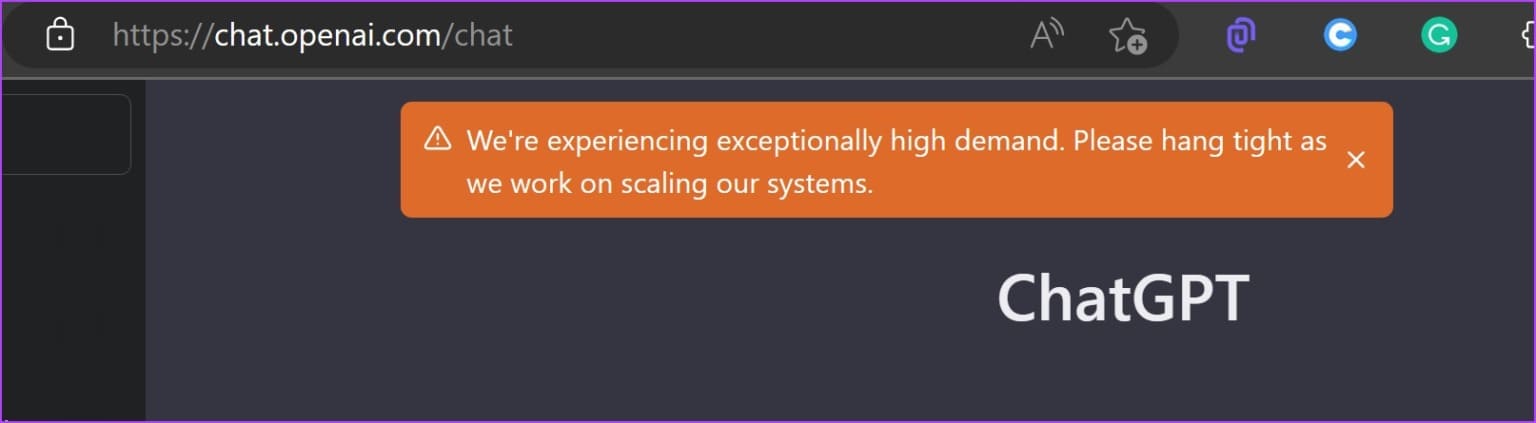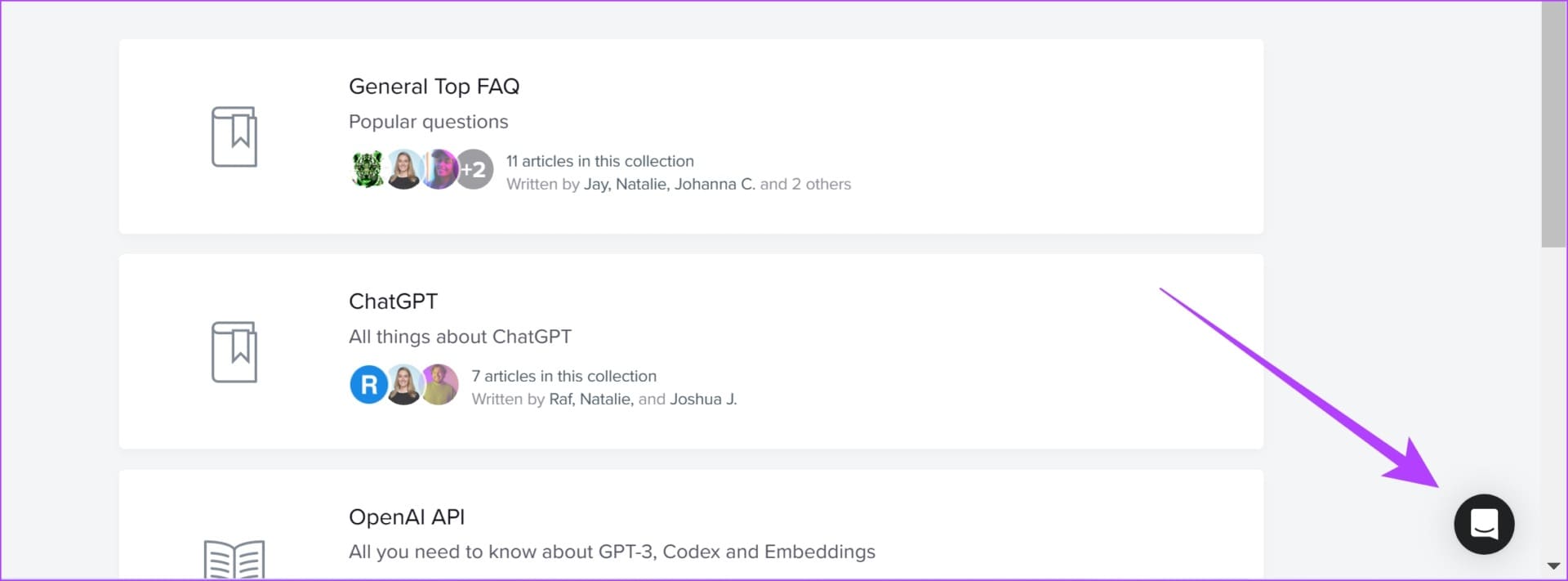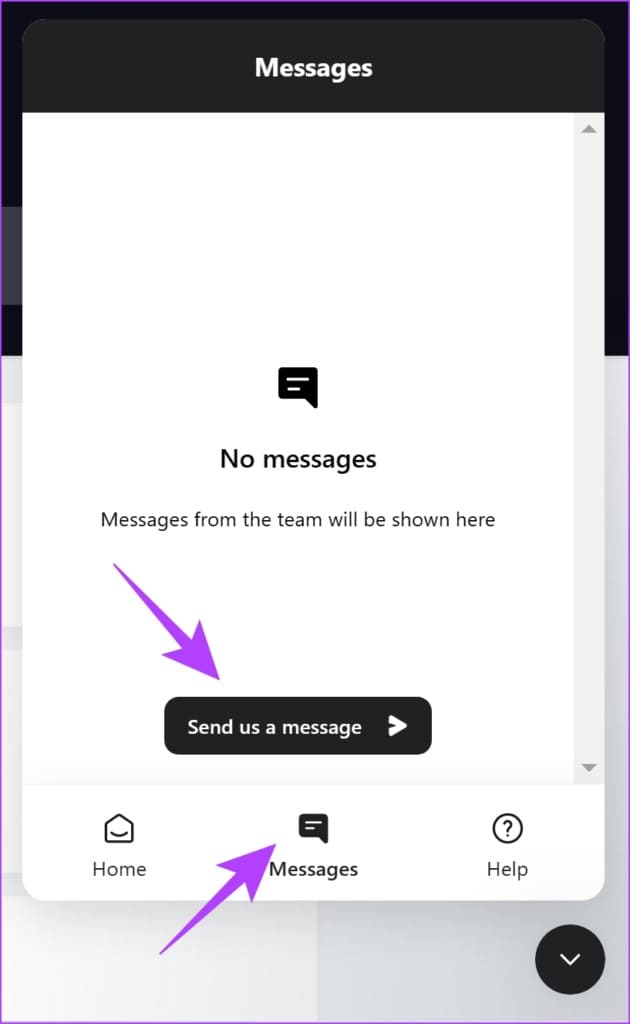Comment afficher et supprimer l'historique de ChatGPT
La révolution OpenAI a commencé et nous voyons des gens l'utiliser ChatGPT و Dall-E 2. Régulièrement, alors qu'ils sont sur le point de faire partie de l'utilisation quotidienne de nombreuses personnes, de temps en temps, certaines requêtes apparaissent en ligne pour une meilleure utilisation de ces outils. Une telle requête de nombreux utilisateurs est de savoir comment afficher et supprimer l'historique ChatGPT.
Oui, l'historique de vos discussions avec ChatGPT est stocké et enregistré. Cela vous aide à suivre la façon dont vous utilisez le chatbot pour obtenir des réponses à vos questions. Cependant, il existe également des préoccupations concernant la confidentialité des données et les fuites de données de la part d'Open AI (sur lesquelles nous reviendrons plus tard), et vous pourriez envisager de supprimer l'historique de votre historique de discussion.
De plus, nous vous montrerons également comment utiliser le mode incognito ChatGPT. commençons.
Comment afficher l'historique de ChatGPT
Voici comment accéder et revenir facilement à toutes les conversations précédentes que vous avez eues avec ChatGPT.
Étape 1: Ouvert ChatGPT sur n'importe quel navigateur et enregistrez votre Entrée avec votre compte OpenAI.
Étape 2: Une fois Inscription à l'entrée , vous pourrez voir Enregistrer l'historique des conversations Sur la barre latérale.
c'est tout! Vous pouvez trouver votre historique de chat sur ChatGPT. Voyons maintenant comment vous pouvez supprimer votre historique de chat sur ChatGPT.
Comment supprimer la conversation individuelle de l'historique ChatGPT
Une autre personne a combattu le sable. Depuis quelques jours, Open AI a commencé à faire l'objet de beaucoup de critiques en raison d'une fuite de données accidentelle qui permet à de nombreux utilisateurs de voir les conversations d'autres personnes avec ChatGPT. Donc, si cette nouvelle vous inquiète, vous pouvez effacer votre historique ChatGPT.
Nous avons mis ChatGPT hors ligne lundi pour corriger un bogue dans une bibliothèque open source qui permettait à certains utilisateurs de voir les titres de l'historique des discussions d'autres utilisateurs. Notre enquête a également révélé que 1.2 % des utilisateurs de ChatGPT Plus pourraient avoir vu leurs données personnelles révélées à un autre utilisateur. 1/2
- OpenAI (@OpenAI) 24 mars 2023
Étape 1: Ouvert ChatGPT Et inscrivez-vous Entrée à la plateforme.
Étape 2: Une fois Inscription à l'entrée , vous pourrez voir Historique de ChatGPT Sur la barre latérale.
Passons à l'étape 3 : Passez la souris sur la conversation que vous souhaitez supprimer et cliquez sur Icône de la corbeille.
Étape 4: Cliquez sur l'icône Croix à supprimer Les archives ChatGPT .
Voici comment supprimer l'historique des discussions ChatGPT. Mais si vous souhaitez supprimer l'intégralité de votre historique de chat en une seule fois, voici comment vous pouvez le faire.
Supprimer tout l'historique dans ChatGPT
Voici comment supprimer l'intégralité de votre historique de chat sur ChatGPT.
Étape 1: Ouvert ChatGPT Et inscrivez-vous Entrée à la plateforme.
Étape 2: Cliquez Icône en trois points À côté de votre nom d'utilisateur dans le coin inférieur gauche.
Passons à l'étape 3Cliquez sur Conversations claires.
Étape 4: Cliquez “Confirmez la suppression des conversations.
Cela supprime tout votre historique de chat ChatGPT. Cependant, si vous pensez que le faire régulièrement est un problème, vous pouvez complètement désactiver la fonction d'historique des discussions sur ChatGPT.
Comment utiliser le mode incognito ChatGPT pour désactiver l'historique des discussions
Récemment, OpenAI a introduit une fonctionnalité qui vous permet de l'utiliser dans Mode de navigation privée , et ne lui permet pas d'enregistrer l'historique des conversations. Voici comment l'activer.
Étape 1: Ouvert ChatGPT Et inscrivez-vous Entrée à la plateforme.
Étape 2: Cliquez Icône en trois points À côté de votre nom d'utilisateur dans le coin inférieur gauche.
Passons à l'étape 3 : Cliquez Paramètres.
Étape 4: Cliquez Montrer À côté de Contrôles des données.
Étape 5: Désactivez l'interrupteur pour "Journal et formation ChatGPT".
Impossible d'accéder à l'historique ChatGPT : voici 4 façons de résoudre le problème
De nombreux utilisateurs se plaignent également de ne pas pouvoir accéder à leurs discussions précédentes avec ChatGPT. Voici quatre façons de résoudre le problème.
1. Recharger ChatGPT
Le rechargement du site Web ChatGPT redémarre et actualise tous les services principaux responsables du fonctionnement de l'outil. Il est possible que l'erreur vous empêchant d'accéder à votre historique soit effacée au cours du processus. Par conséquent, nous vous recommandons de mettre à jour l'onglet avec ChatGPT.
2. Déconnexion et entrée Connexion à ChatGPT
Une autre façon de résoudre le problème consiste à vous déconnecter de ChatGPT et à vous reconnecter à Entrée. Cela actualise votre session et élimine éventuellement l'erreur à l'origine du problème d'enregistrement manquant.
Étape 1Page ChatGPT Accueil, vous trouverez l'option Déconnexion dans le menu de la barre latérale. Clique dessus Pour vous déconnecter.
Étape 2: Maintenant, enregistrez à nouveau votre Entrée avec vos identifiants Pour utiliser ChatGPT.
3. Vérifiez si ChatGPT est désactivé
ChatGPT est toujours en version bêta publique et fonctionne à une capacité limitée. Voici donc quelque chose que vous pourriez voir si les serveurs sont surchargés et ne peuvent pas vous donner accès à toutes les fonctionnalités de l'outil.
Ou vous pouvez également rencontrer ce message d'erreur : "Nous constatons une demande exceptionnellement élevée… »
Ce que vous pouvez faire, c'est attendre qu'il retrouve une place sur les serveurs ChatGPT et utiliser à nouveau l'outil sans erreur. Continuez à actualiser la page jusqu'à ce qu'elle soit corrigée et que l'accès vous soit accordé. En plus de cela, vous pouvez également essayer un autre navigateur et voir si l'erreur disparaît et vous pouvez accéder à l'historique des discussions avec ChatGPT.
Astuce: consultez Comment réparer l'erreur de réseau ChatGPT pour se débarrasser des problèmes.
4. Signalez le problème à OpenAI
OpenAI est toujours à la recherche de commentaires des utilisateurs afin qu'ils soient conscients de ces problèmes et les corrigent rapidement. Par conséquent, nous vous recommandons de signaler le problème de perte d'historique ChatGPT à OpenAI afin qu'il puisse être résolu dès que possible. Voici comment faire de même.
Étape 1: visite centre d'aide Ouvrez l'IA.
Étape 2: Clique sur icône de chat Dans le coin inférieur droit.
Passons à l'étape 3 : Appuyez sur Messages et appuyez sur "Envoie-nous un message.” Vous pouvez maintenant écrire votre problème et le partager avec l'équipe de développement d'OpenAI.
Voilà, c'est tout ce que vous devez savoir sur l'historique ChatGPT et comment l'afficher, le supprimer et le désactiver en mode navigation privée. Cependant, si vous avez d'autres questions, consultez la section FAQ ci-dessous.
Questions et réponses pour l'histoire de l'histoire sur CHATGPT
1. Pouvez-vous exporter votre historique ChatGPT ?
Non, il n'y a aucun moyen d'exporter votre historique de chat ChatGPT.
2. Pouvez-vous copier les réponses ChatGPT dans votre presse-papier ?
Oui. Vous pouvez copier les réponses ChatGPT dans votre presse-papiers comme tout autre contenu textuel.
3. OpenAI utilise-t-il les données de conversation ChatGPT pour la formation ?
Oui. OpenAI utilise les données de conversation des utilisateurs ChatGPT pour la formation.
Utilisez ChatGPT sans but
Nous espérons que cet article vous aidera à mieux utiliser ChatGPT. Ces jours-ci, les produits d'IA semblent être à la hausse, et il peut être difficile de suivre tous les développements. Pour résoudre ce problème, nous avons écrit un guide pour vous aider Découvrez les meilleurs outils d'IA cadeaux que vous pouvez utiliser. Alors, n'oubliez pas de le vérifier.